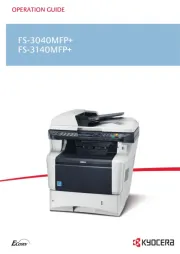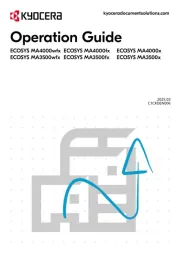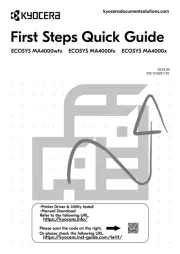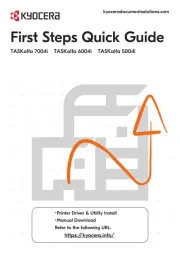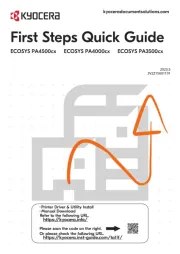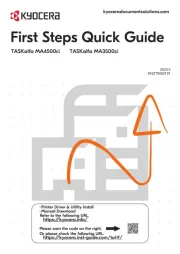Medfølgende dele
Installation af procesenhederne
FS-C8026N
Installationsvejledning
•Installation og service bør kun foretages af uddannede serviceteknikere.
•Installationsvejledningen forklarer, hvordan du installerer produktet. Hvis du anvender
ekstraudstyr, skal du læse den vejledning, der fulgte med det pågældende udstyr.
Udpakning
Fortsættes på
bagsiden
For at undgå personskader kræver det mindst fire personer at løfte og transportere printeren.
1 Åbn kassen som vist på figuren.
2 Bryd tapen uden at skære den op, og luk
kassen op.
3 Tag kassen med tonerbeholderen ud.
Løft derefter den yderste kasse op, og
fjern den.
4
Fjern de 4 puder fra hjørnerne.
5
Bryd plastforseglingen, og træk de
4 håndtag ud.
6 Hold printeren i håndtagene, løft den op
og ud af kassen.
7 Træk beskyttelsesfolien af de
forskellige dele.
Anvend listen over medfølgende dele for at kontrollere, at du har modtaget alt.
1 Printer
2 Dokumenter
• Installationsvejledning (denne folder)
• Kvikguide
• Kortfattet konfigurationsvejledning
3 Procesenhed med cyan
4 Procesenhed med magenta
5 Procesenhed med gul
6 Procesenhed med sort
7 Overførselsenhed for cyan
8 Overførselsenhed for magenta
9 Overførselsenhed for gul
10 Overførselsenhed for sort
11 Affaldstonerbeholder (2 stk.)
12 Beholder til cyan toner
13 Beholder til magenta toner
14 Beholder til gul toner
15 Beholder til sort toner
16 Netkabel
1 2
3 4 65
7 8 9 10
12 13 14 15
16
11 11
Bemærk! Installer printeren på et plant, stabilt underlag.
1 Åbn frontdækslet, og træk overførselsenheden
i højre side ud.
2 Tryk holderne til tonerbeholderne indad, så
holderne åbnes og vipper ud mod forsiden.
3 Hold de låste greb foran på enheden nede 1, og
løft de 4 printerhoveder op 2.
4 Fjern de 2 skruer i venstre og højre side, løft
den venstre og højre krog op, og træk
tromleholderen ud.
Tromleholder
5 Fjern det udvendige beskyttelsespapir, som
er pakket om procesenhederne. Fjern det
indvendige papir, samtidig med at du
holder forsigtigt fast rundt om midten
af procesenhederne.
6 Ryst dem i parallel retning 4 til 5 gange, før du
installerer dem.
7 Indsæt procesenhederne i printeren i følgende
rækkefølge startende fra højre:
1 Magenta >>. 2 Cyan >> 3 Gul.
8 Inden du indsætter procesenheden med sort
farve, skal du skubbe låsegreb opad
mod venstre.
9 Indsæt procesenheden med sort farve. 10 11Bring låsegrebet tilbage i udgangsposition. Indsæt tromlebeholderen, så den griber fat
i den venstre og højre krog og går i indgreb
med de 2 skruer i venstre og højre side.